Πώς να απενεργοποιήσετε το Facebook στο Android
Τι να ξέρετε
- Παω σε Μενού > Ρυθμίσεις & Απόρρητο > Ρυθμίσεις > Προσωπικά στοιχεία και στοιχεία λογαριασμού > Ιδιοκτησία και έλεγχος λογαριασμού.
- Επιλέγω Απενεργοποίηση και διαγραφή > Συνεχίστε στην Απενεργοποίηση λογαριασμού. Ελέγξτε τις επιλογές και πατήστε Απενεργοποίηση του λογαριασμού μου.
- Η απενεργοποίηση του λογαριασμού σας στο Facebook είναι προσωρινή. Μπορείτε να το ενεργοποιήσετε ξανά ανά πάσα στιγμή. Η διαγραφή του Facebook είναι μόνιμη.
Αυτό το άρθρο εξηγεί πώς να απενεργοποιήσετε προσωρινά τον λογαριασμό σας στο Facebook στο Android. Οι πρόσθετες πληροφορίες καλύπτουν τι συμβαίνει στον λογαριασμό σας όταν τον απενεργοποιείτε.
Απενεργοποιήστε το Facebook στην εφαρμογή Android
Χρειάζονται μόνο μερικά βήματα για να απενεργοποιήσετε τον λογαριασμό σας και μπορείτε να τον ενεργοποιήσετε ξανά ακόμα πιο γρήγορα. Μπορείτε επίσης να βάλετε το Facebook να ενεργοποιήσει ξανά αυτόματα το προφίλ σας μετά από μία έως επτά ημέρες. Για να επανενεργοποιήσετε το Facebook, το μόνο που έχετε να κάνετε είναι να συνδεθείτε στην εφαρμογή, οπότε φροντίστε να θυμάστε τα διαπιστευτήριά σας.
Στην εφαρμογή Facebook, πατήστε Μενού (οι τρεις οριζόντιες γραμμές).
Κάντε κύλιση προς τα κάτω και πατήστε Ρυθμίσεις & Απόρρητο.
-
Παρακέντηση Ρυθμίσεις.

Παρακέντηση Προσωπικά στοιχεία και στοιχεία λογαριασμού.
Παρακέντηση Ιδιοκτησία και έλεγχος λογαριασμού.
-
Παρακέντηση Απενεργοποίηση και διαγραφή.

Εισαγάγετε τον κωδικό πρόσβασής σας και πατήστε Να συνεχίσει.
Επιλέγω Απενεργοποίηση λογαριασμού και πατήστε Συνεχίστε την απενεργοποίηση λογαριασμού.
Επιλέξτε έναν λόγο από τη λίστα και, στη συνέχεια, πατήστε Να συνεχίσει.
-
Το Facebook θα προσφέρει εναλλακτικές λύσεις για την απενεργοποίηση του λογαριασμού σας και την ευκαιρία αποθήκευσης αναρτήσεων στο αρχείο σας. Μπορείτε επίσης να επιλέξετε την αυτόματη επανενεργοποίηση του λογαριασμού σας μετά από έναν καθορισμένο αριθμό ημερών.

Επιλέξτε έναν αριθμό (1 έως 7) ή Μην επανενεργοποιείτε αυτόματα, μετά μετακινηθείτε προς τα κάτω και πατήστε Να συνεχίσει.
-
Στη συνέχεια, θα έχετε την επιλογή να συνεχίσετε να χρησιμοποιείτε το Messenger και να εξαιρεθείτε από μελλοντικές ειδοποιήσεις από το Facebook, ενώ ο λογαριασμός σας είναι απενεργοποιημένος. Κάντε τις επιλογές σας και μετά πατήστε Απενεργοποίηση του λογαριασμού μου.
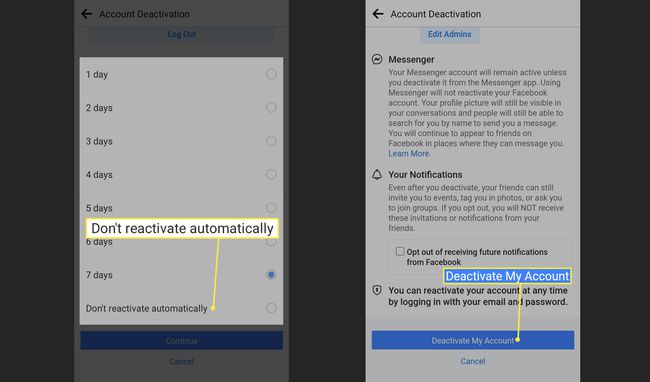
Θα μεταβείτε στη σελίδα σύνδεσης, η οποία θα εμφανίσει ένα μήνυμα επιβεβαίωσης.
Απενεργοποιήστε τον λογαριασμό Facebook σε ένα πρόγραμμα περιήγησης για κινητά
Μπορείτε επίσης να απενεργοποιήσετε τον λογαριασμό σας σε οποιοδήποτε πρόγραμμα περιήγησης για κινητά. Αν και η διεπαφή φαίνεται λίγο διαφορετική, η διαδικασία είναι ακριβώς η ίδια, επομένως ακολουθήστε τα παραπάνω βήματα για να απενεργοποιήσετε το Facebook.
Τι συμβαίνει όταν απενεργοποιείτε το Facebook;
Η απενεργοποίηση του λογαριασμού σας απενεργοποιεί το προφίλ σας και αφαιρεί το όνομα και την εικόνα προφίλ σας από τα περισσότερα πράγματα που έχετε δημοσιεύσει στο Facebook. Οι φίλοι σας θα εξακολουθούν να σας βλέπουν στη λίστα φίλων τους και στα μηνύματα που τους έχετε στείλει. Η επανενεργοποίηση του λογαριασμού επαναφέρει τα πάντα όπως ήταν.
Όταν απενεργοποιείτε τον λογαριασμό σας στο Facebook, μπορείτε να χρησιμοποιήσετε το Messenger (δείτε παραπάνω οδηγίες). Οι φίλοι μπορούν επίσης να σας προσκαλέσουν σε εκδηλώσεις, να σας ζητήσουν να συμμετάσχετε σε ομάδες και να σας προσθέσουν ετικέτα σε φωτογραφίες. Το Facebook θα συνεχίσει να σας στέλνει ειδοποιήσεις εκτός και αν τις απενεργοποιήσετε.
